So wandeln Sie ein WhatsApp-Konto in ein Business-Konto um

Geschrieben von Bastian Günter | Aug 22, 2025
WhatsApp ist keine Ausnahme, wenn es um Online-Geschäftsprozesse geht. Sie müssen sich einige allgemeine Informationen zu einem Business-Konto einholen, bevor Sie Ihr WhatsApp Konto in ein Business-Konto umwandeln können. Die meisten Leute sind ziemlich beschäftigt mit dem Surfen im Internet, Sie könnten also versuchen, Ihre Zielgruppe zu sich zu locken. Es gibt Millionen von WhatsApp-Benutzern, und das auf der ganzen Welt! Auch Sie haben bestimmt die WhatsApp-Nummer jeder wichtigen Person in Ihrem Mobiltelefon, richtig?
Warum also diese riesige Plattform nicht für geschäftliche Zwecke nutzen?
Sie werden einige Schritte und die richtigen Informationen benötigen, um WhatsApp in ein Business-Konto umzuwandeln. Lassen Sie uns also auch gleich beginnen.
Teil 1: Wie Sie ein WhatsApp-Konto in ein WhatsApp Business-Konto umwandeln
Nachfolgend finden Sie eine Schritt-für-Schritt-Anleitung für das Umwandeln von WhatsApp in ein Business-Konto. Folgen Sie den nachfolgenden Schritten, um Ihr Ziel zu erreichen!
Schritt 1: Immer eine Sicherungskopie erstellen!
Der erste Schritt besteht darin, ein Backup des WhatsApp Messengers zu erstellen, bevor eine Übertragung stattfindet. Wenn Sie den Chat-Verlauf aufbewahren möchten, ist ein Backup unbedingt erforderlich. Gehen Sie zu Einstellungen> Chats> Chat-Backup> Jetzt sichern/Backup Now. Dieser Prozess gilt sowohl für Android- als auch für iPhone-Geräte.
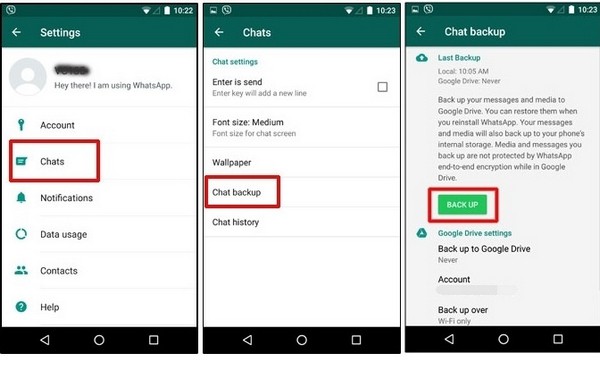
Alternativ können Sie natürlich auch Wondershare Mobile Trans für diese Zwecke nutzen. Der Vorteil der Verwendung von MobileTrans besteht darin, dass Sie nicht iTunes oder iCloud verwenden müssen, was unter Umständen knifflig sein kann. Verwenden Sie also direkt die Plattform und führen Sie das Backup schnell aus. Um mehr über die Backup-Schritte zu erfahren, gehen Sie ganz einfach den nächsten Abschnitt durch!

Schritt 2: Laden Sie die Business App herunter
Es ist an der Zeit, die WhatsApp Business-Anwendung herunterzuladen. Sie ist auf dem Apple App Store und dem Google Play Store verfügbar.
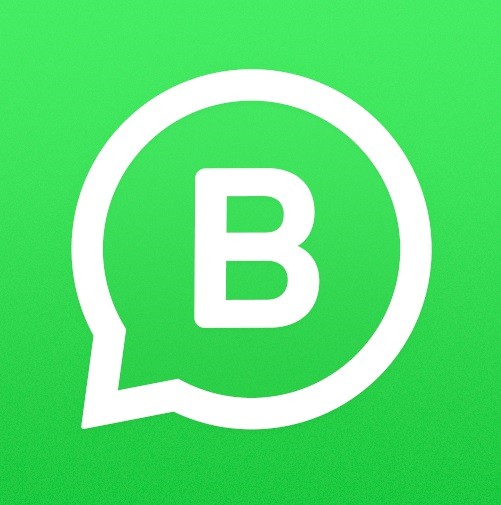
Schritt 3: Lesen Sie die Bedingungen durch und registrieren Sie sich
Wählen Sie "Zustimmen", um alle Nutzungsbedingungen zu bestätigen. Das Business-Konto erkennt automatisch die persönliche Nummer, die Sie für ein Standardkonto verwenden. Nun müssen Sie eine Geschäftsnummer eingeben, um mit der Registrierung zu beginnen.
Schritt 4: Konto übertragen und Zugriff erlauben
Es erfolgt eine Übertragung des WhatsApp Business Kontos. Sie sollten also das Handy eingeschaltet lassen und es geschehen lassen. Nachdem die Übertragung stattgefunden hat, müssen die Daten wiederhergestellt werden. Wählen Sie also "Wiederherstellen" oder "Fortfahren". Tippen Sie dann auf "Weiter". Erteilen Sie Berechtigungen zum Hinzufügen von Fotos, Videos und Dateien von einem regulären Konto auf ein Business-Konto.
Schritt 5: Erstellen Sie ein WhatsApp Business-Konto
Geben Sie Ihre Geschäftskategorie und Ihren Namen ein und wählen Sie Ihr Profilbild aus.
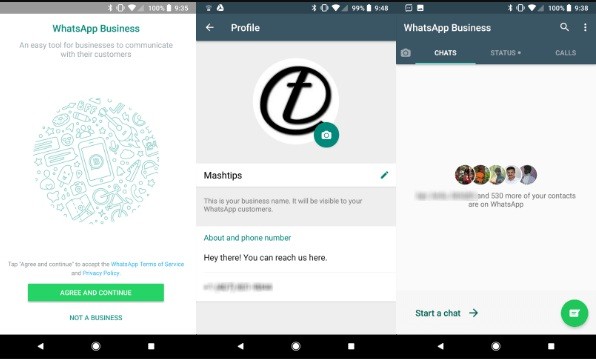
Schritt 6: Erstellen Sie Ihr Unternehmensprofil
Sie können ein Unternehmensprofil erstellen, indem Sie wesentliche Informationen über Ihr Unternehmen bereitstellen. Gehen Sie zu Einstellungen> Ihr Unternehmensname und ergänzen Sie die relevanten Informationen.
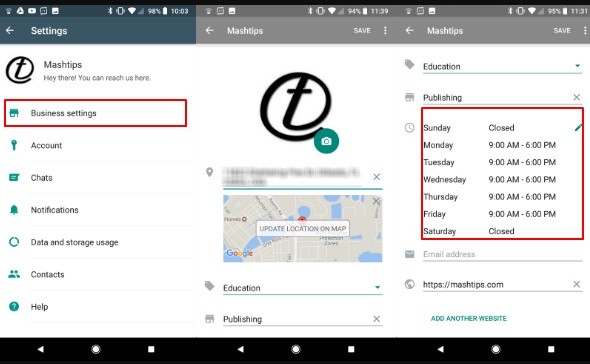
So wandeln Sie also WhatsApp in ein Business-Konto um! Bei Backup und Transfer sind die Schritte jedoch wesentlich umfangreicher. Sie können diese Aufgaben aber auch separat mit der Hilfe von Wondershare MobileTrans erledigen. Die Plattform bietet eine intuitive und doch einfache Benutzeroberfläche, um all diese Funktionen mit nur einem Klick auszuführen. Selbst wenn Sie ein Anfänger sind, werden Sie keine Probleme damit haben, da Sie weder iCloud noch iTunes verwenden müssen.
Teil 2: Wie Sie WhatsApp-Geschäfte von einem Mobiltelefon auf ein anderes übertragen
Bevor wir Sie über den Übertragungsprozess informieren, lassen Sie uns mit unserem vorherigen Abschnitt fortfahren. Die Verwendung von MobileTrans für WhatsApp-Backups haben wir bereits besprochen. Diese Mehrzweck-Software kann auch für die Übertragung, Sicherung und Wiederherstellung verwendet werden. Lassen Sie uns also sehen, wie Sie schnell Backups erstellen können!
MobileTrans: WhatsApp Sicherung
Schritt 1: Verbinden Sie Ihr Mobiltelefon mit dem Computer
Nachdem Sie MobileTrans gestartet haben, müssen Sie das Mobiltelefon mit dem PC verbinden. Wählen Sie "Backup WhatsApp Messages im Hauptfenster von WhatsApp.

Schritt 2: Wählen Sie Dateien aus und starten Sie die Sicherung
Nachdem Sie das Mobiltelefon angeschlossen haben, werden alle Daten automatisch erkannt. Jetzt können Sie verschiedene Daten für die Sicherung auswählen und fortfahren.

Es gibt keinen zusätzlichen Schritt, wenn Sie ein iPhone verwenden. Android-Geräte benötigen hier jedoch einen zusätzlichen Schritt. Wenn Sie nach der Auswahl der Dateien auf die Schaltfläche "Start" klicken, wird Ihnen ein Bildschirm wie folgt angezeigt:

Dann benötigen Sie eine Wiederherstellung auf Ihrem WhatsApp Konto wie folgt.

Schritt 3: Sicherung vervollständigen
Jetzt ist die Sicherung abgeschlossen, und Sie können den Fortschritt auf dem Hauptfenster sehen.

MobileTrans: WhatsApp Transfer
Schritt 1: Mobiltelefon mit Computer verbinden
Starten Sie MobileTrans, wählen Sie das Modul Phone Transfer und verbinden Sie Ihr Mobiltelefon mit dem PC. Dann müssen Sie auf WhatsApp-Nachrichten übertragen klicken, wie unten dargestellt.

Schritt 2: Starten Sie die Nachrichtenübertragung
Wenn Sie eine Verbindung herstellen, lädt MobileTrans Mediendateien und Nachrichten automatisch. Wählen Sie die Daten aus, die Sie verschieben möchten, und klicken Sie auf die Schaltfläche "Übertragen". Falls Sie das Quell- und Zieltelefon falsch eingestellt haben, klicken Sie einfach auf die Schaltfläche "Flip".

Schritt 3: Vollständige Übertragung
In diesem Schritt ist die Übertragung fast abgeschlossen. Sie können den Fortschritt im Fenster überprüfen, bevor Sie die Verbindung zu einem Gerät trennen.

WhatsApp Business-Tool: Messaging-Tool mit vielen Vorteilen
Wenn Sie WhatsApp in ein Business-Konto umwandeln, sollten Sie unbedingt die Messaging-Tools testen, damit Sie alle Vorteile kennenlernen.
Das Messaging-Tool WhatsApp ist eine der aufregenden Funktionen, die es zu berücksichtigen gilt. Sie finden sie unter Einstellungen> Business-Einstellungen> Messaging-Tools. Die drei Hauptelemente der Messaging-Tools sind Quick Reply, Abwesenheitsnachrichten und Begrüßungsnachrichten.
Die Begrüßungsnachricht ist die automatische erste Antwort an den Benutzer bei der ersten Frage oder Nachricht.
Die Abwesenheitsmeldung zeigt an, dass Sie für eine Weile abwesend sind und zurückkommen werden. Mit Hilfe einer automatischen Antwortnachricht können Sie die Abwesenheitszeit in der App selbst einstellen.
Und mit der Funktion der Schnellantworten sparen Sie eine Menge Zeit. Außerdem können Sie Ihre Schnellantworten je nach Bedarf anpassen.
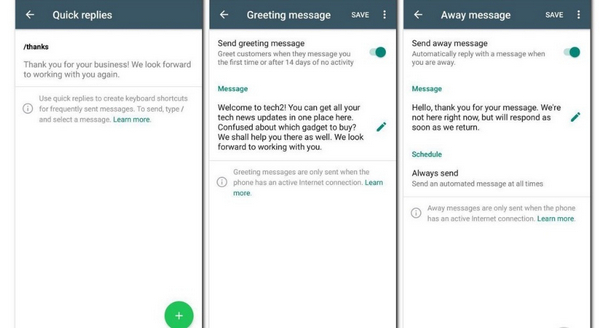
Dank der Weiterentwicklung der App lässt sich das WhatsApp Konto ganz einfach in Ihre Business-Website oder Facebook integrieren. Sie müssen nur dem Prozess mit einem einfachen Hyperlink folgen.
Fazit
Hoffentlich wissen Sie jetzt, wie Sie das WhatsApp Konto in ein Business Konto umwandeln können. Sehen Sie, der Trend zur Nutzung von WhatsApp wird in den kommenden Jahren niemals enden. Als wachsendes Unternehmen sollten Sie jede sich bietende Gelegenheit nutzen. Genießen Sie die Funktionen der WhatsApp Business Messaging-Tools und arbeiten Sie produktiv weiter!
Weitere Artikel empfohlen:
Heiße Artikel
Alle Kategorieren


MobileTrans - WhatsApp Übertragen



Bastian Günter
chief Editor